Sebagai Teknisi Komputer, Biasanya Banyak Banged Problem2 Mengganggu Dalam Kinerja
Ini Adalah Salah Satu Contoh Masalahnya :
Microsoft Telah Mengatasi Problem Ini dan merelease Patch, tetapi kebanyakan yang saya Coba dikomputer Microsoft patches Ini Belum Bisa mengatasi langsung problem ini.
Berikut Ini Saya beri panduan untuk mengatasi svchost.exe (Service Host Generic Win32 Process) yang Menggunakan CPU Usage Maksimal.
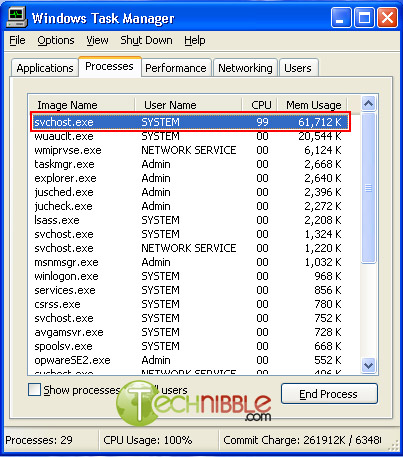
Ini Adalah Salah Satu Contoh Masalahnya :
Sekitar 1 Menit Setelah Booting Windows XP Komputer Lag Berat, Ketika Lihat Task Manager (Ctrl+Alt+Del) terlihat svchost.exe menggunakan cpu usage maskimum dan hanya terjadi apabila automatic updates enabled.
Berikut Ini Saya beri panduan untuk mengatasi svchost.exe (Service Host Generic Win32 Process) yang Menggunakan CPU Usage Maksimal.
Pertama-tama untuk mendeteksi/analisa jika kamu mendapat masalah seperti ini Buka Task Manager (Ctrl+Alt+Del)/ Start-Run-Ketik taskmgr - Enter, Jika Kamu melihat svchost.exe memory leak sekitar 1 menit setelah booting kamu akan lihat jumlah mem.usage akan terus bertambah hingga CPU Usage 99% atau 100% Seperti Ini :
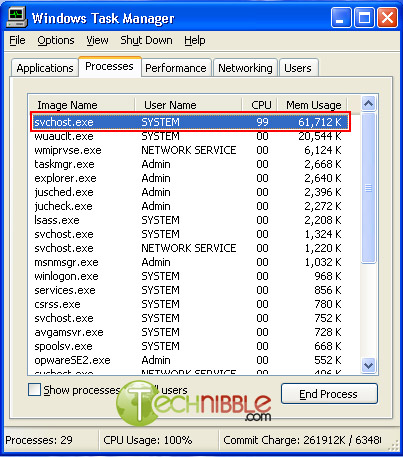
Lalu Bagaimana Cara-Cara Untuk Mengatasinya ?
1. Kunjungi Microsoft Site, Download Windows Update v3 WindowsUpdateAgent30-x86.exe dan Simpan ke Drive C:\
2. Download Script File Ini fix_svchost.bat (Klik Kanan Dan Pilih Save As) dan Simpan ke Drive C:\
3. Download Patch File Ini dan Simpan ke Drive C:\ WindowsXP-KB927891.exe (Download di Web Microsoft)
4. Restart/Reboot Komputer dan log in ke Windows XP melalui Safe Mode.
(Tekan F8 Saat Loading BIOS Screen Lalu Ada Option Pilih “Safe Mode”)
Setelah Windows loading, log on Sebagai “Administrator” (Kalau Tidak Muncul Pada Screen Logon Option Tekan Ctrl+Alt+Del Berkali2 Hinga Keluar Menu Login Ketik "Administrator" Tanpa tanda petik Password kosongkan), Login.
5. Klik Start > Run, Pilih Browse Temukan File fix_svchost.bat yang telah kamu Simpan sebelumnya, Open, lalu OK.
6. Layar Hitam Akan Muncul Seperti Pop-Up dan text Putih serta Scroll past.
Tunggu Proses Ini Selesai Kira2 beberapa menit. Akan Menutup Sendiri Ketika Proses Selesai.
7. Setelah Layar Hitam Menghilang dari layar, Klik Start > Run, Pilih Browse Temukan File WindowsUpdateAgent30-x86.exe yang telah kamu simpan sebelumnya, Klik Open lalu OK. Ikuti Petunjuk Instalasi hingga Selesai.
8. Setelah Instalasi Windows Update Agent Selesai, Klik Start > Run, Pilih Browse Temukan File WindowsXP-KB927891.exe yang telah kamu simpan sebelumnya, Klik Open lalu OK. Ikuti Petunjuk Instalasi hingga Selesai.
9. Restart Komputer. Patching Done.
2. Download Script File Ini fix_svchost.bat (Klik Kanan Dan Pilih Save As) dan Simpan ke Drive C:\
3. Download Patch File Ini dan Simpan ke Drive C:\ WindowsXP-KB927891.exe (Download di Web Microsoft)
4. Restart/Reboot Komputer dan log in ke Windows XP melalui Safe Mode.
(Tekan F8 Saat Loading BIOS Screen Lalu Ada Option Pilih “Safe Mode”)
Setelah Windows loading, log on Sebagai “Administrator” (Kalau Tidak Muncul Pada Screen Logon Option Tekan Ctrl+Alt+Del Berkali2 Hinga Keluar Menu Login Ketik "Administrator" Tanpa tanda petik Password kosongkan), Login.
5. Klik Start > Run, Pilih Browse Temukan File fix_svchost.bat yang telah kamu Simpan sebelumnya, Open, lalu OK.
6. Layar Hitam Akan Muncul Seperti Pop-Up dan text Putih serta Scroll past.
Tunggu Proses Ini Selesai Kira2 beberapa menit. Akan Menutup Sendiri Ketika Proses Selesai.
7. Setelah Layar Hitam Menghilang dari layar, Klik Start > Run, Pilih Browse Temukan File WindowsUpdateAgent30-x86.exe yang telah kamu simpan sebelumnya, Klik Open lalu OK. Ikuti Petunjuk Instalasi hingga Selesai.
8. Setelah Instalasi Windows Update Agent Selesai, Klik Start > Run, Pilih Browse Temukan File WindowsXP-KB927891.exe yang telah kamu simpan sebelumnya, Klik Open lalu OK. Ikuti Petunjuk Instalasi hingga Selesai.
9. Restart Komputer. Patching Done.
Ngeklik explore aja 1 jam loading.
BalasHapusNgeklik explore aja 1 jam loading.
BalasHapustutorial work.
BalasHapusterima kasih kk
info : agar dapat menjalankan tutor dr admin, saran saya, buka task manager dulu lalu buka proses, lalu end proses svchost.exe agar kita bisa menjalankan CPU kita dengan normal.
Dorrrrr ....
BalasHapusberhasil.
Thanks bang. Moga blog abang makin keren dan terima kasih untuk infonya >>> WORK